电脑表格怎么自动计算总数(Excel来看这两个自动计算方法)
让excel表格自动输入公式进行基础运算,这不是chatgpt在excel中的应用,而是以往的一些常见技巧,通过操作来达到公式输入的效果。
下面我们以一个外贸箱单数据表为例,在下图中,我们需要统计出运箱单的总箱数、总体积和总毛重,以及产品款号的总个数。
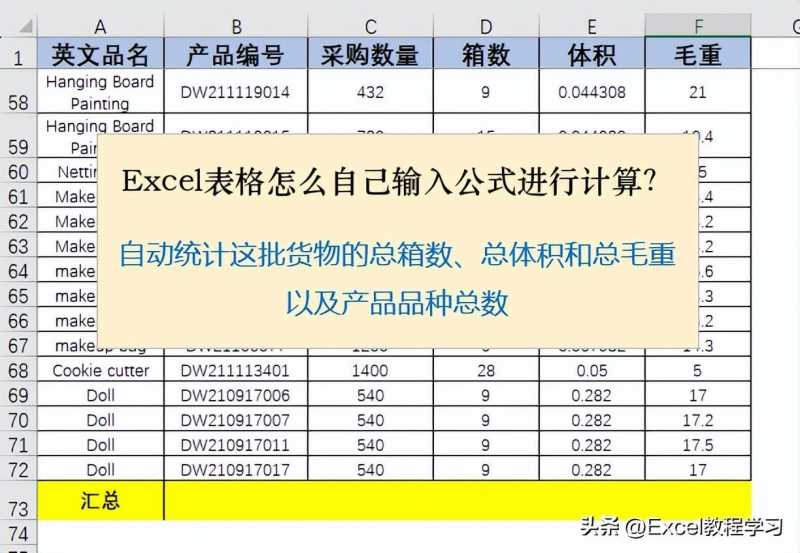
按照需求描述,可见我们的任务有两个,分别是箱数、体积和毛重的求和,和产品编号的计数,即统计不同产品编号的总数量。
具体结果如下图所示,在数据表最下方添加汇总行,并输出各项的汇总结果。

但这里我们的目的是让表格自动输入公式,而不是人为手动输入公式,来获取汇总结果。
那么我们接下来就依照不同操作程序,介绍两个数据自动汇总的方法。
方法1:快捷键组合
如前所述,我们的第一个任务是对箱数、体积和毛重进行求和,而在excel表格中,我们有一个快捷键组合,可以自动且快速获取一行或一列的总和。
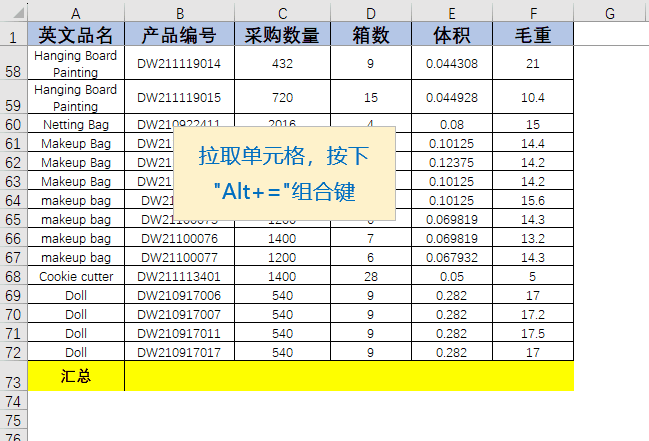
这个快捷键即“Alt+=”,我们先拉取要显示汇总结果的三个单元格,然后按下该快捷键组合,便可以自动输入公式并得到其求和结果。
那么从动图可见,使用快捷键求和不仅能够得到一列的汇总结果,还可以同时进行多列数据的汇总。这是excel学习比较基础但非常实用的小技巧!
接着我们还要统计产品款式的总个数,由于产品编号并不是数字,而是一组文本字符串,因此我们无法通过也不应通过求和快捷键来计算个数。
因此要看第二个方法的操作。
方法2:超级表自动汇总
这个方法就是超级表,所谓超级表,也被称为智能表格,主要是为了区分普通表格区域而叫的这个名称。
实际上,在日常工作中,excel新手很少使用的超级表和数据透视表都属于excel表格中的实用工具。
如下动图所示,我们先删除前面手动输入的汇总行,然后点击数据表任意单元格,按下快捷键“Ctrl+T”创建超级表,并在弹出的“表设计”功能区中找到“汇总行”选项,随后点击勾选即可!
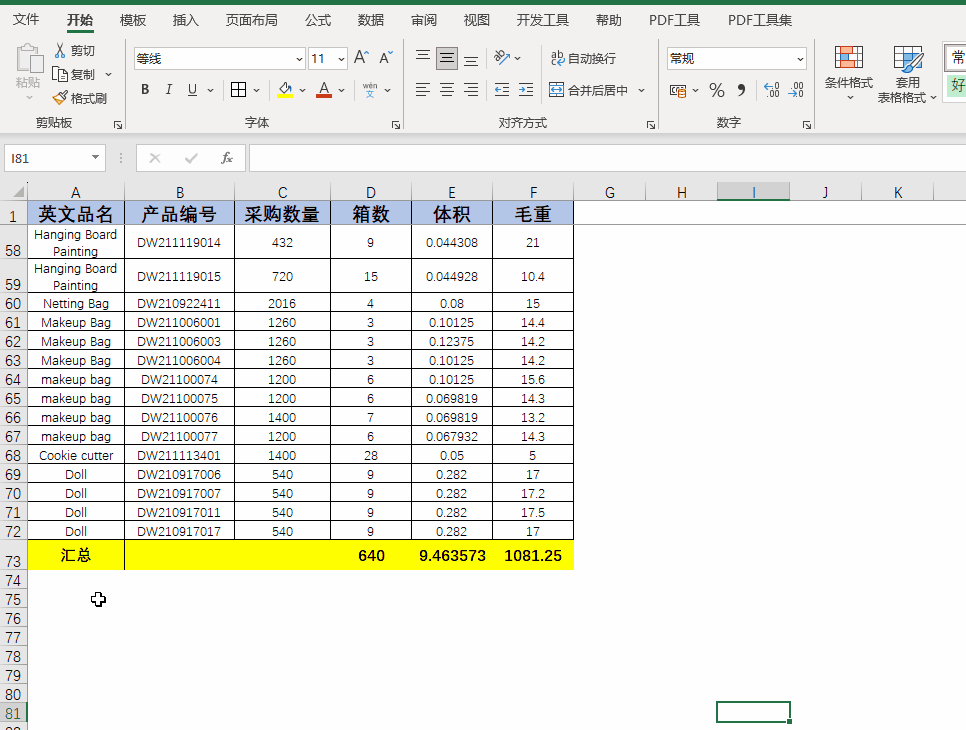
此时系统会自动将数据表区域转换为智能表格区域,并给数据表生成默认的单元格格式,以及提供一些普通区域无法获取的数据查询和统计功能,比如强大的切片器工具,以及上述“汇总行”等等。
当数据表生成汇总行,我们点击单元格右下角的下拉菜单,选择我们需要的统计项,如求和、计数、最大值和最小值等。
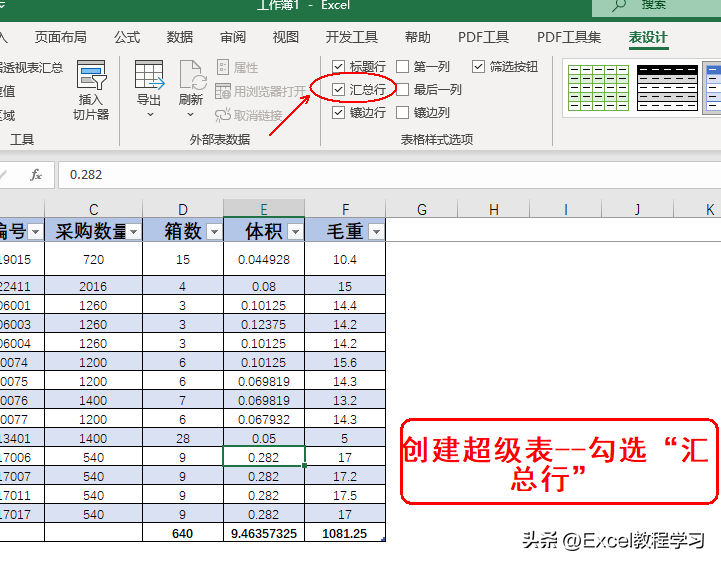
通过超级表我们也能轻松地得到数据表的汇总结果,而且并不需要手动输入公式,这其实是因为在特定情境下,如超级表中,系统是设置了默认的汇总程序,我们通过点击鼠标来选择汇总项,会自动生成对应的公式和结果,因此当我们点击公式编辑栏时,可以从中看到汇总行实际生成了一个汇总公式,只不过这个公式是系统自动生成而非我们手动输入。
以上,就是关于excel表格自动输入公式进行计算的两个操作方法,大家可以学以致用,掌握这个高效的小技巧!
原文地址:https://tangjiusheng.com/it/5680.html


 赣公网安备36072102000190
赣公网安备36072102000190